IObit Driver Booster: Je bezpečné sťahovanie?
Ďalší Užitočný Sprievodca / / August 04, 2021
Reklamy
IObit Driver Booster je výkonný a ľahko použiteľný softvér, ktorý ponúka funkcie „všetko v jednom“ pre Windows operačný systém so systémom PC / Laptop. Posilňovač ovládačov obsahuje riešenie na aktualizáciu ovládačov pre PC jediným kliknutím, zvyšuje výkon systému, ponúka zálohovanie a obnovenie, vytváranie bodov obnovenia systému, oprava zvukových chýb, oprava problémov so sieťou, oprava problémov s rozlíšením displeja, informácie o systéme a viac. Teraz, aj keď je na trhu pomerne populárny, si môže veľa používateľov systému Windows myslieť, že je stiahnutie ovládača IObit Driver Booster bezpečné? Medzitým môžu niektorí používatelia systému Windows, ktorí majú záujem, hľadať správneho sprievodcu nastavením IObit Driver Booster. Ak ste jedným z nich, prečítajte si celý tento článok.
Niektoré povesti sú k dispozícii online IObit Driver Booster je malware alebo vírus, ktorý nie je správny. Je vyvinutý spoločnosťou IObit (čínska značka) a 100% legitímnym softvérom, ktorý v systémoch Windows funguje naozaj dobre. Aj keď tento nástroj ponúka reklamy v aplikácii, funkcie a výkon tohto softvéru sú špičkové. Zainteresovaní používatelia môžu medzitým tiež upgradovať na verziu PRO za rozumnú cenu, ktorá ponúka licenčný kľúč na rok a plnohodnotné funkcie, ktoré vám v bezplatnej verzii môžu chýbať. Netreba sa však báť, pretože bezplatná verzia tiež funguje skutočne dobre.
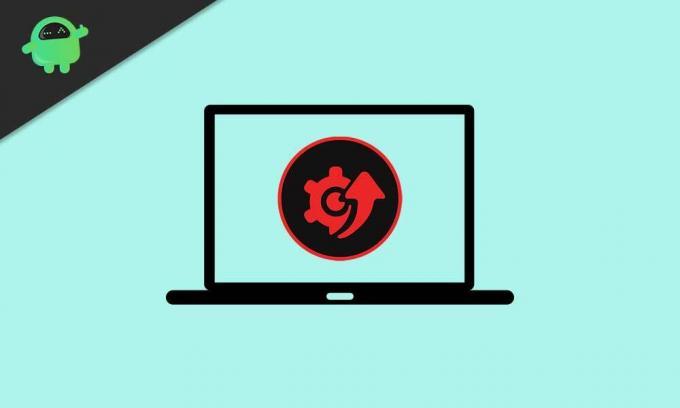
IObit Driver Booster: Je bezpečné sťahovanie?
Aby sme boli veľmi presní, je bezpečné stiahnuť a používať softvér IObit Driver Booster na počítači so systémom Windows. Pri inštalácii tohto nástroja však budete musieť byť opatrní, pretože niektoré z integrovaných ponúk tretích strán alebo môže byť súčasťou procesu inštalácie antivírusového nástroja bezplatná aj profesionálna verzie. Ak si myslíte, že sa jedná o malvér, stačí použiť vlastnú inštaláciu skôr ako expresnú inštaláciu a skontrolujte všetko, až kým proces nastavenia nebude úplne dokončený dokončené.
Reklamy
V dnešnej dobe navyše väčšina výrobcov hardvéru ponúka zabudovaný ovládač a nástroj na aktualizáciu systému BIOS, ktorý automaticky kontroluje aktualizácie a informuje používateľov. Používanie softvéru tretej strany na aktualizáciu ovládačov zariadení však môže byť dosť riskantné, pretože nástroj IObit Driver Booster vykonáva zmeny v ovládačoch vášho počítača. Preto vám namiesto vytvorenia bodu obnovenia systému v aplikácii IObit Driver Booster odporúčame vytvoriť bod obnovenia systému vo vašom systéme Windows.
Až potom by ste mali pokračovať v aktualizácii ovládačov pomocou tohto nástroja. Našťastie stiahnutie a inštalácia najnovšieho ovládača zvyčajne neovplyvní údaje o hardvéri alebo systéme, pretože sa k nim môžete ľahko vrátiť jeho predtým nainštalovanú verziu zo Správcu zariadení, ak si myslíte, že niektoré ovládače spôsobujú problémy po najnovšej aktualizácii.
Sprievodca nastavením IObit Driver Booster
Teraz, akoby ste si boli vedomí nástroja IObit Driver Booster, mali by ste ho nainštalovať a rýchlo nastaviť v počítači so systémom Windows. Takže bez toho, aby sme zbytočne strácali čas, poďme na kroky uvedené nižšie.
- Najskôr si budete musieť stiahnuť najnovšiu verziu servera IObit Driver Booster z oficiálnej stránky.
- Pred inštaláciou softvéru IObit Driver Booster sa uistite, že ste vo svojom programe Windows Defender deaktivovali ochranu v reálnom čase alebo akýkoľvek antivírusový nástroj od iného výrobcu. V opačnom prípade nebudete môcť nainštalovať nástroj na svoj počítač alebo notebook.
- Po stiahnutí dvojité kliknutie v inštalačnom súbore na spustenie procesu inštalácie.
- Ak sa zobrazí výzva UAC (Kontrola používateľských účtov), nezabudnite kliknúť na Áno povoliť prístup správcu.
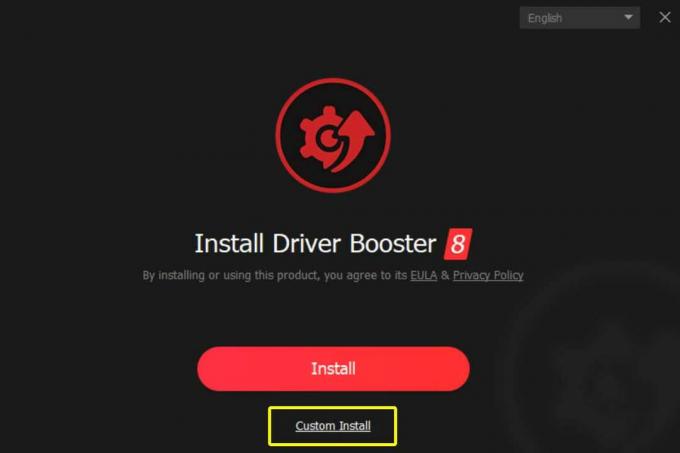
- Teraz vyberte Vlastná inštalácia > Dokončite proces inštalácie podľa pokynov na obrazovke.
- Vyberte cestu inštalácie na vašom disku. Ďalej môžete zvoliť, či môžete vybrať ikonu na pracovnej ploche alebo nie. Môžete tiež vybrať ikonu špendlíka na paneli úloh, ak chcete okrem podpory pridruženého typu súboru.

- Po výbere kliknite na ikonu Inštalácia tlačidlo.
Vezmite prosím na vedomie: NEZAZNAMŇUJTE začiarkavacie políčko ani nevyberajte akékoľvek ďalšie nástroje alebo programy tretích strán, ktoré by ste mohli inštalovať na pozadí a ktoré by vás mohli neskôr obťažovať. Uistite sa, že inštalujete iba softvér IObit Driver Booster, a preto ste si na dôkladnú kontrolu vybrali metódu Custom Install.
Reklamy
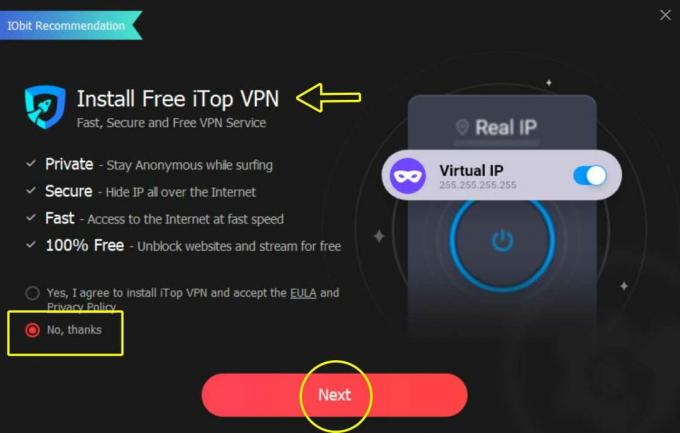
- Po dokončení sa zobrazí rozhranie domovskej obrazovky IObit Driver Booster.
- Kliknite na veľké SKENOVAŤ možnosť spustiť skenovanie systému kvôli zastaraným ovládačom alebo možným chybám zariadenia.

- V závislosti od ovládačov zariadení a výkonu systému to môže chvíľu trvať. Takže majte trpezlivosť.
- Po dokončení sa zobrazí zoznam zastaraných ovládačov zariadení, ktoré je podľa nástroja IObit Driver Booster potrebné aktualizovať na najnovšiu verziu.
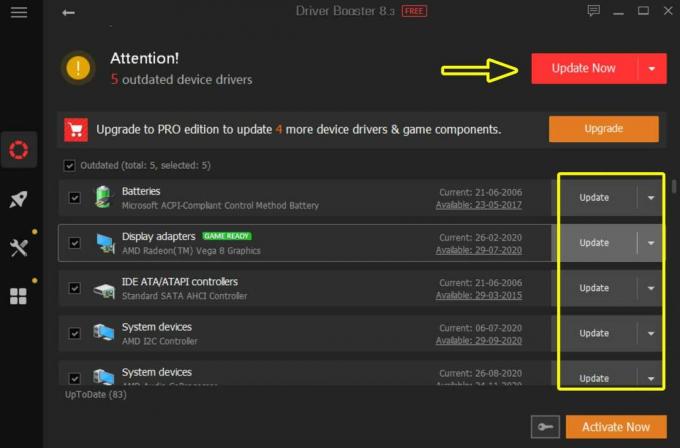
Reklamy
- Ak teda chcete individuálne aktualizovať svoje preferované ovládače, kliknite na ikonu Aktualizácia vedľa príslušného vodiča. Ak ale chcete v prípade potreby automaticky aktualizovať všetky svoje zastarané ovládače, jednoducho kliknite na ikonu Teraz aktualizovať tlačidlo a proces nechajte dokončiť.
- Aplikácia IObit Driver Booster vás tiež bude informovať, či pred aktualizáciou ovládačov zariadení chcete vytvoriť bod obnovenia systému alebo nie. Ak ste to ešte nevytvorili, môžete to urobiť kliknutím na OK. Odporúčame vám však vytvoriť bod obnovenia systému priamo zo systému Windows. Stačí kliknúť na ponuku Štart> Typ Vytvoriť bod obnovenia a vybrať ho z výsledku vyhľadávania> Vyberte príslušnú jednotku, pre ktorú chcete vytvoriť bod obnovenia, a potom kliknite na Vytvoriť.
- Po dokončení procesu aktualizácie ovládača vykonajte zmeny reštartovaním počítača.
- Užite si to!
To je všetko, chlapci. Predpokladáme, že vám tento sprievodca pomohol. Ak máte ďalšie otázky, môžete komentovať nižšie.



